当电脑中病毒或者出现其他故障的时候,有网友想要格式化c盘解决,但是不知道win7如何格式化c盘,下面小编就教下大家win7格式化c盘的方法。不过在此之前,要说明的是C盘为系统盘,保存了很多重要的系统文件,格式化C盘可能导致系统无法正常开机,格式化前请谨慎。
另外传统的直接格式化操作是进行不了的,因为C盘是系统盘,所以是无法格式化的。
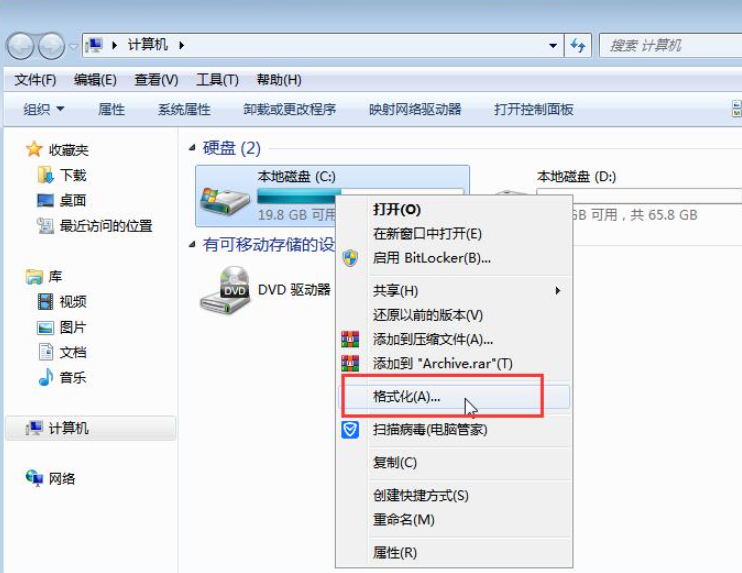
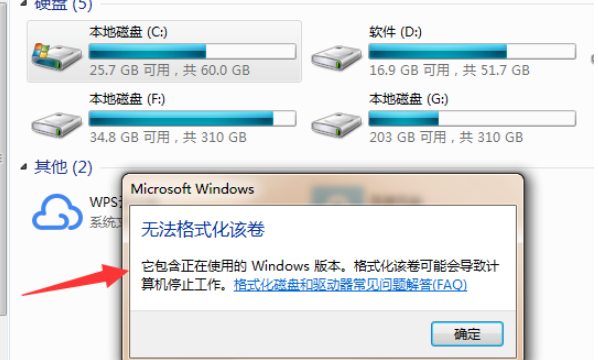
这个时候我们可以通过以下方法格式化,重装系统覆盖掉c盘,即可格式化c盘。或者进入pe内借助其他工具格式化。
方法一:重装系统
重装系统到c盘的时候,会直接将系统盘c盘格式化,覆盖掉原来的系统盘。可以使用小白一键重装系统工具进行在线重装即可。
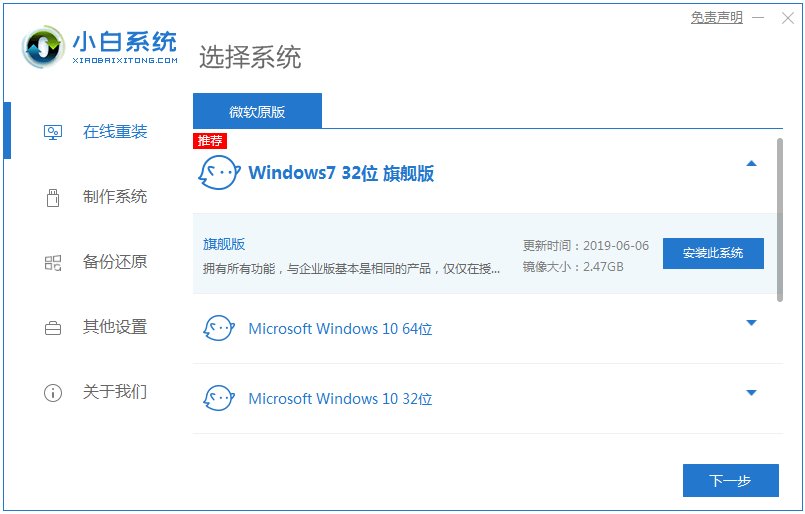
方法二:进入pe,借助分区工具格式化c盘,不过这个时候就需要在pe内重装系统,电脑才能正常启动。
1、制作u盘启动盘的方法教程参考:http://www.xiaobaixitong.com/video1/31354.html
2、插入u盘进电脑,选择u盘启动,进入后选择第一项进pe。

3、打开pe内的分区工具diskgenius,点击c盘进行格式化操作即可。

4、格式化后保存,然后需要在pe内打开小白装机工具进行系统重装,这样电脑才能正常进入新系统。
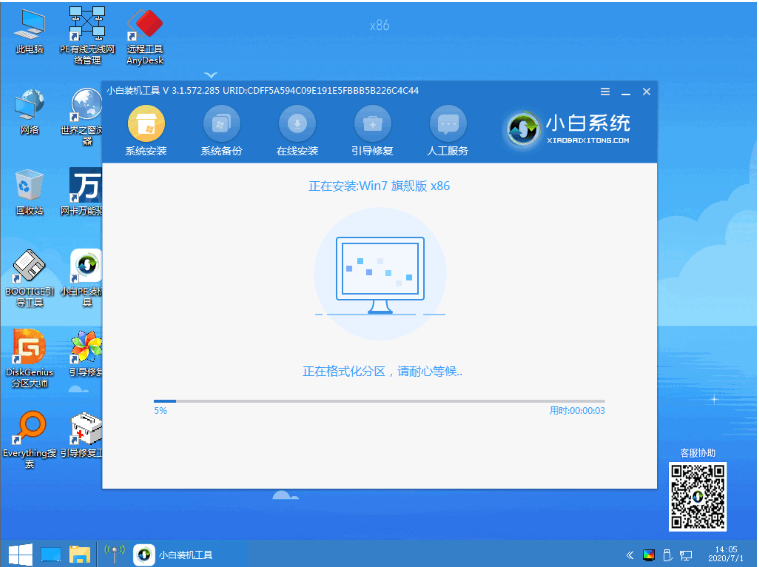
以上便是win7格式化c盘的方法,希望能帮到各位。